CREATIVE SOUND BLASTER RECON3D FATAL1TY CHAMPION, SOUND BLASTER RECON3D FATAL1TY PROFESSIONAL, SOUND BLASTER RECON3D PROFESSIONAL AUDIO User Manual
Page 1
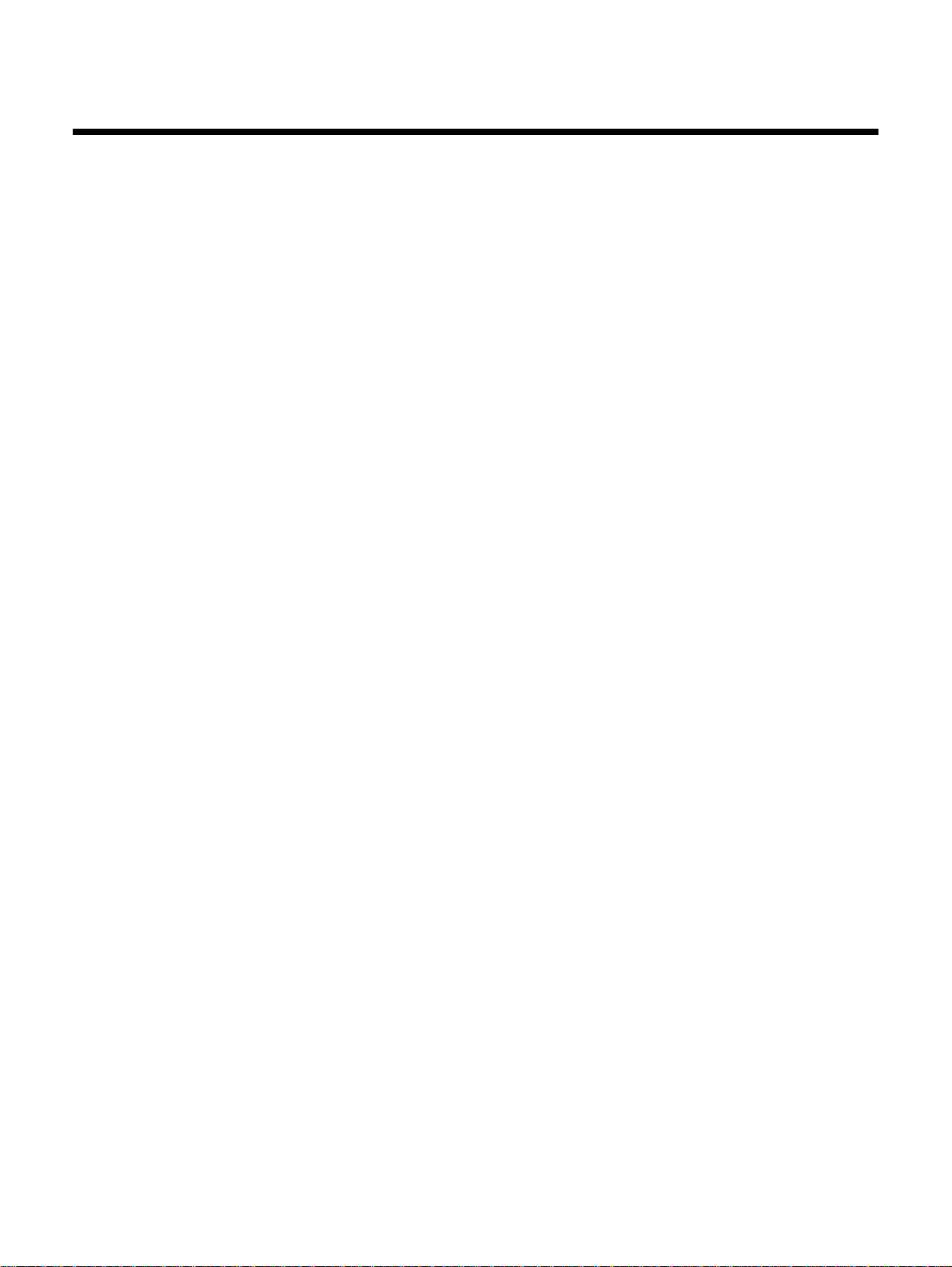
Introduction
Félicitations ! Vous venez d'acheter la dernière révolution audio de Creative, le Sound Blaster®
Recon3D PCIe ! Doté d'une technologie de pointe développée par les leaders du son sur PC, Sound
Blaster Recon3D PCIe vous offrira des années de divertissement, en toute fiabilité sur votre PC
équipé de PCI Express (PCIe
Ce guide de l'utilisateur contient des informations d'installation et d'u tilisation des logiciels de votre
carte audio.
Configuration requise
Configuration minimale
❑ Processeur Intel® CoreTM2 Duo ou AMD® équivalent (processeur CoreTM2 2.0 GHz, AMD équivalen t
ou plus rapide recommandé)
❑ Carte mère Intel ou AMD compatible
®
❑ Microsoft
❑ 1 Go RAM
❑ >600 Mo d’espace disque disponible
❑ Emplacement PCI Express disponible
❑ Lecteur de CD/DVD pour l’installation du logiciel
❑ Casque de haute qualité ou haut-parleurs amplifiés (disponibles séparément)
Windows® 7 64 bits, Windows 7 32 bits
®
).
Configuration requise supplémentaire (le cas échéant)
DVD vidéo
❑ Lecteur de DVD 6x ou plus rapide
®
❑ Logiciel de lecteur de DVD tel que InterVideo
version recommandée) installé
❑ Haut-parleurs 5.1 pour une expérience d'écoute optimale
Remarques
• *Certaines carte-mères réserv ent les emplac ements PCI E xpress x16 unique ment pour les cartes
vidéo. Utilisez plutôt un emplacement x1 ou x4. Pou r plus d'informations, consultez la
documentation de votre carte-mère.
• D'autres applications peuvent nécessiter une configuration système plus importante. Pour plus
d'informations, consultez la documentation de votre application.
WinDVD® ou CyberLink® PowerDVD® (dernière
Introduction 1
Page 2
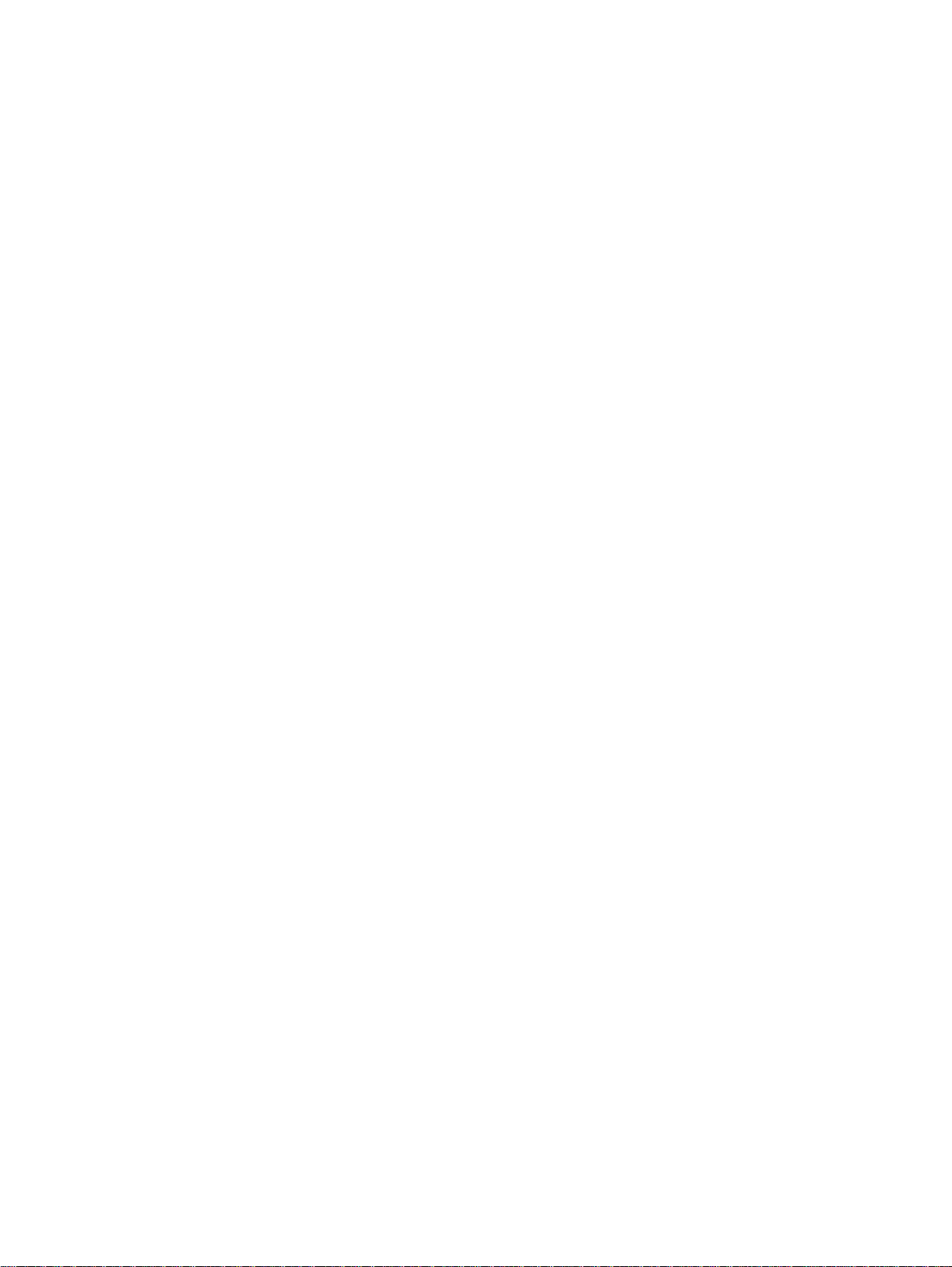
Aide supplémentaire
Pour découvrir les der nières informations et les derniers produits Sound Blaster, rendez-vous sur
www.soundblaster.com. Le site contient aussi des informations concernant les achats,
l'assistance technique et les pilotes les plus récents.
Utilisation de Creative Software AutoUpdate
La recherche, le téléchargement et l’installation de mises à jour pour vos produits Creative sont
désormais plus simples et plus rapides grâce au système Web Creative Sof tware AutoUpdate.
Lorsque vous vous c onnectez à Creative Sof tware Au toUpdate via Internet, le site W eb analyse votre
système informatique pour déterminer le système d’exploitation et la langue d'installation de votre
système, ainsi que les produits Creative qui y sont déjà installés.
Après l'analyse en ligne, vous pourrez choisir à partir d'une liste les mises à jour les plus
importantes du logiciel et du pilote. Les fichiers seront alors extraits et in stallés sur votre système.
Pour plus d'informations su r Creative Software AutoUpdate, visitez le site
www.soundblaster.com/support.
Remarques
• Il est possible qu'on demande aux nouveaux utilisateurs de Creative Software AutoUpdate
d'autoriser le téléchargement d'un composant du navigateur, nécessaire pour l'inspection du
système. Assurez-vous que le contenu provient de Creative Labs, Inc., puis cliquez sur le bouton
Yes (Oui).
• Vérifiez que tous vos produits Creative sont connectés et installés dans l'ordinateur sur lequel
vous exécutez Creative Software AutoUpdate.
Introduction 2
Page 3
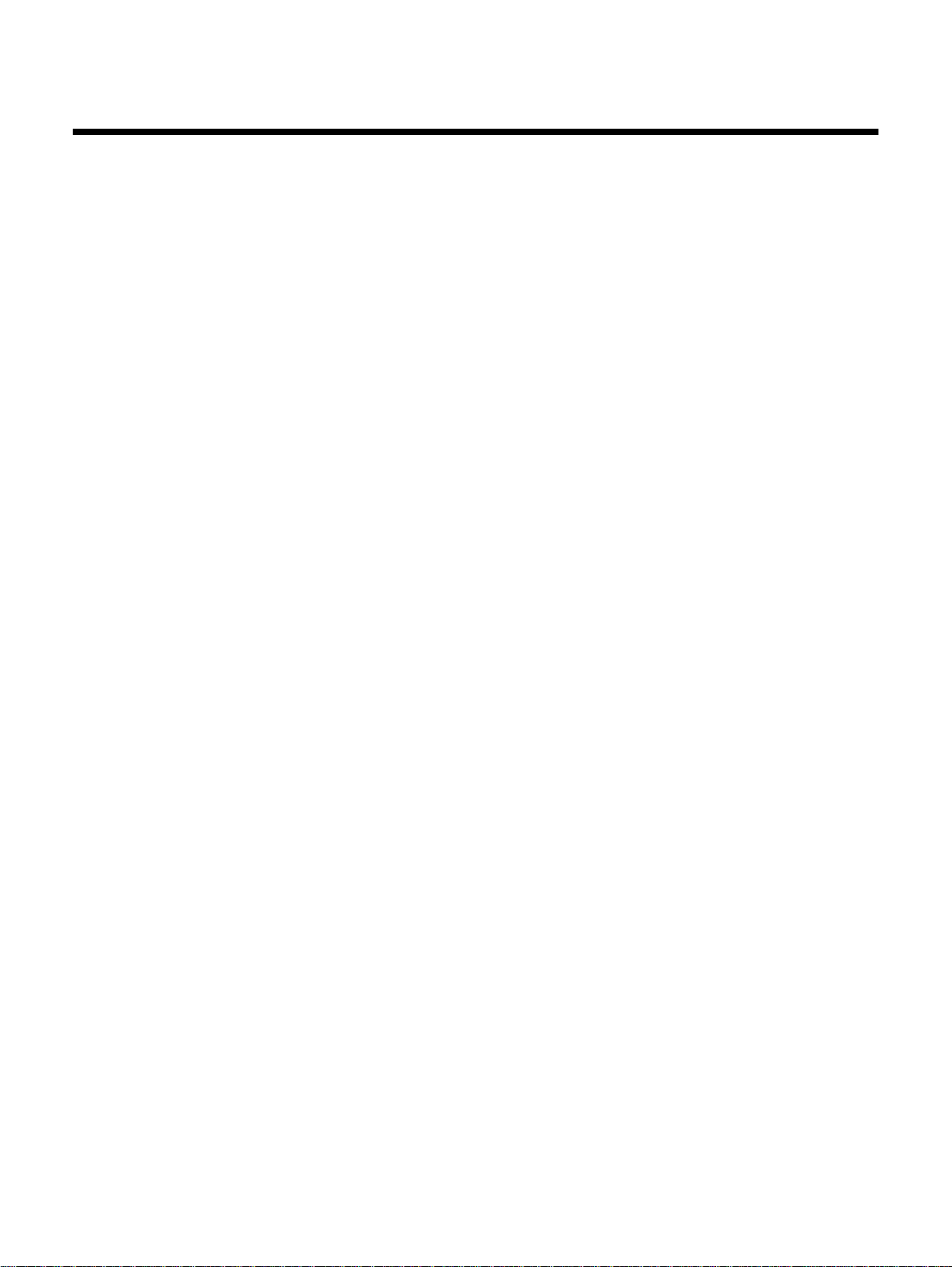
A propos de votre matériel
Pour obtenir des instructions sur l'installation de votre Sound Blaster Recon3D PCIe et des
accessoires supplémentaires , c ons ultez la brochure de démarrage rapide.
Pour en apprendre plus sur votre produit, consultez les sections correspondantes :
❑ Votre c arte son Sound Blaste r Recon3D PCIe V otre lecteur Sound Blaster E/S*Votr e lecteur Sound
Blaster E/S*
❑ Votre l ecteur Sound Blaster E/S* Votre lecteur Sound Blaster E/S*Votre lecteur Sound Blaster E/
S*
Remarques
• *Disponible pour certains modèles de votre périphérique audio, dans certaines régions.
• Les produits présentés peuvent différer de ceux illustrés dans ce chapitre.
Votre carte son Sound Blaster Recon3D PCIe
Votre carte son Sound Blaster Recon3D PCIe dispose des prises et connecteurs suivants, qui vous
permettent de relier un large éventail de périphériques.
A propos de votre mat ér ie l 3
Page 4
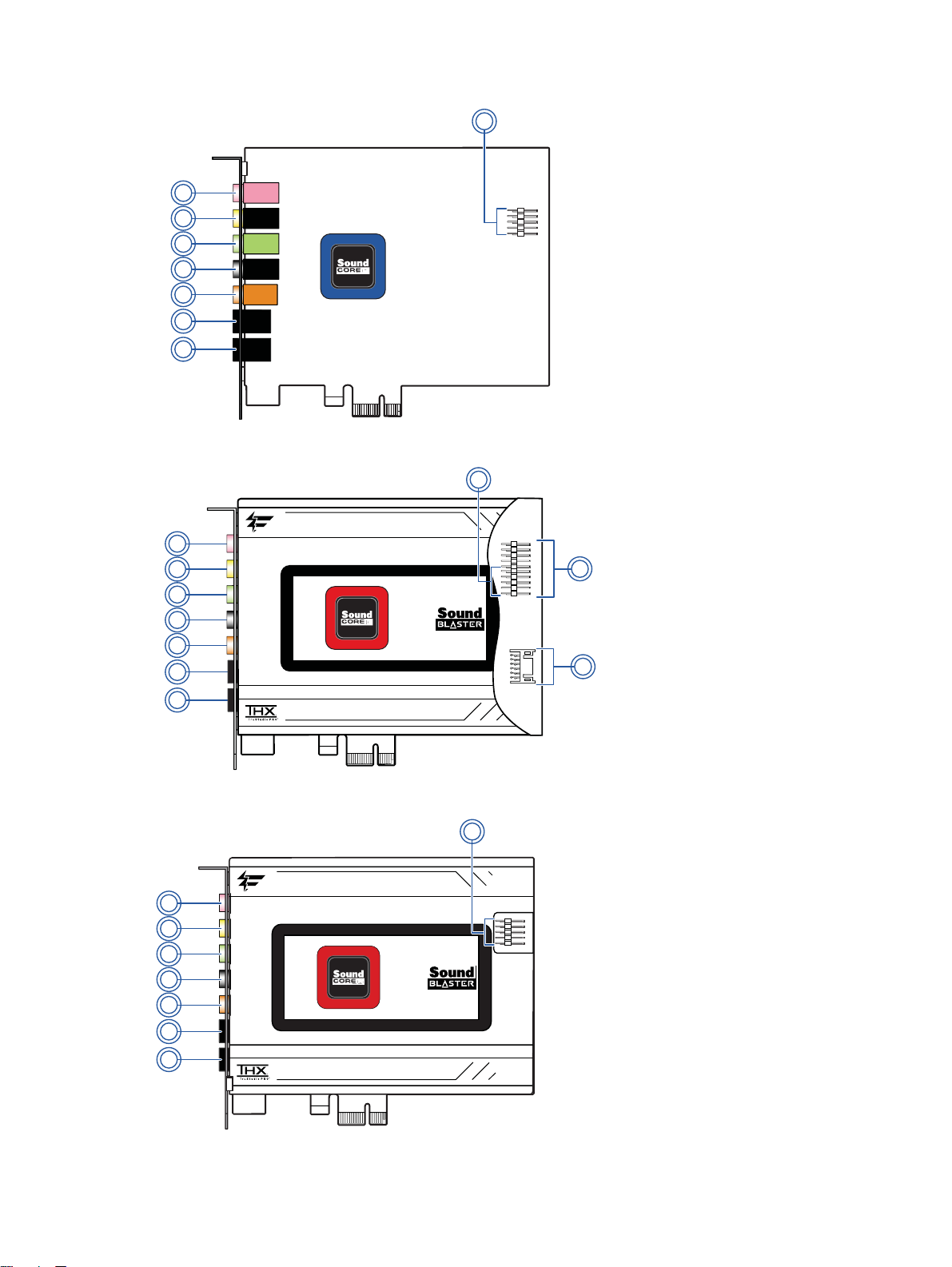
SB1350:
SB1354
8
7
6
5
4
3
2
1
8
7
6
5
4
3
2
9
10
SB1356:
1
8
7
6
5
4
3
2
1
A propos de votre ma tér ie l 4
Page 5
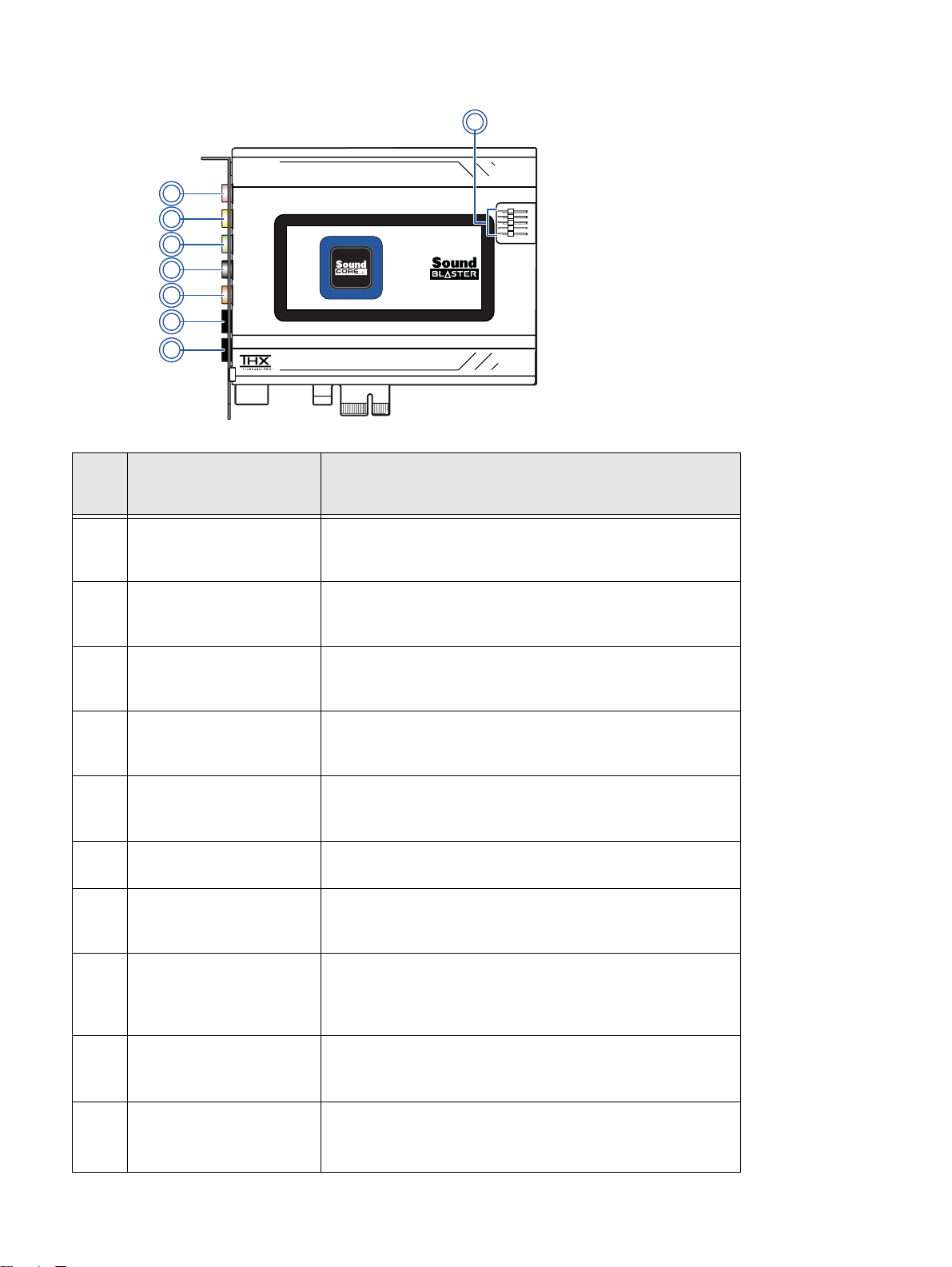
SB1358:
8
7
6
5
4
3
2
1
Prise ou
connecteur
Prise d'entrée optique
1.
S/PDIF
Prise de sortie optique
2.
S/PDIF
3. Prise Sortie ligne 3
4. Prise Sortie ligne 2
5. Prise Sortie ligne 1
6. Prise de casque
Prise d'entrée ligne/
7.
micro
Description
Se connecte à des périphériques de lecture avec
connecteurs optiques ( par exemple, des lecteurs
MiniDisc, DAT ou de DVD).
Se connecte aux périphériques d'enregistrement dotés
de connecteurs optiques (par exemple, enregistreurs
DAT, MiniDisc ou sur disque dur externe).
Se connecte à l'entrée avant centrale et du caisson
de basses de haut-parleurs analogiques amplifiés ou
d'un récepteur A/V.
Se connecte à l'entrée arrière gauch e et arrière
droite de haut-parleurs analogiques amplifiés ou
d'un récepteur A/V.
Se connecte à l'entrée avant gauche et avant droite
de haut-parleurs analogiques amplifiés ou d'un
récepteur A/V.
Connexion à un casque stéréo à l'aide d'une prise
3,50 mm (1/8 pouce).
Se connecte à des sources de niveau Ligne (lecteurs
MP3 par exemple) ou à des micro s équipés d'une
prise de 3,50 mm (1/8 pouce).
8.
9.
10.
Connecteur audio pour
le connecteur du
panneau avant
Connecteur AND_EXT
Creative
Connecteur DID_EXT
Creative
Se connecte à une extrêmité du câble audio du
panneau avant (disp onible séparéme nt). C onsul tez
Connecteur audio pour le connecteu r du panneau avant
pour en savoir plus sur les caractéristiques techniques.
Se branche à une extrémité du câble analogique.
L'autre extrémité se branche au connecteur
AND_EXT du lecteur S ound Blaster E/S .
Se branche à une extrémité du câble numérique.
L'autre extrémité s e bran che au connecteur
DID_EXT du lecteur Sound Blaster E/S
A propos de votre mat ér ie l 5
.
Page 6
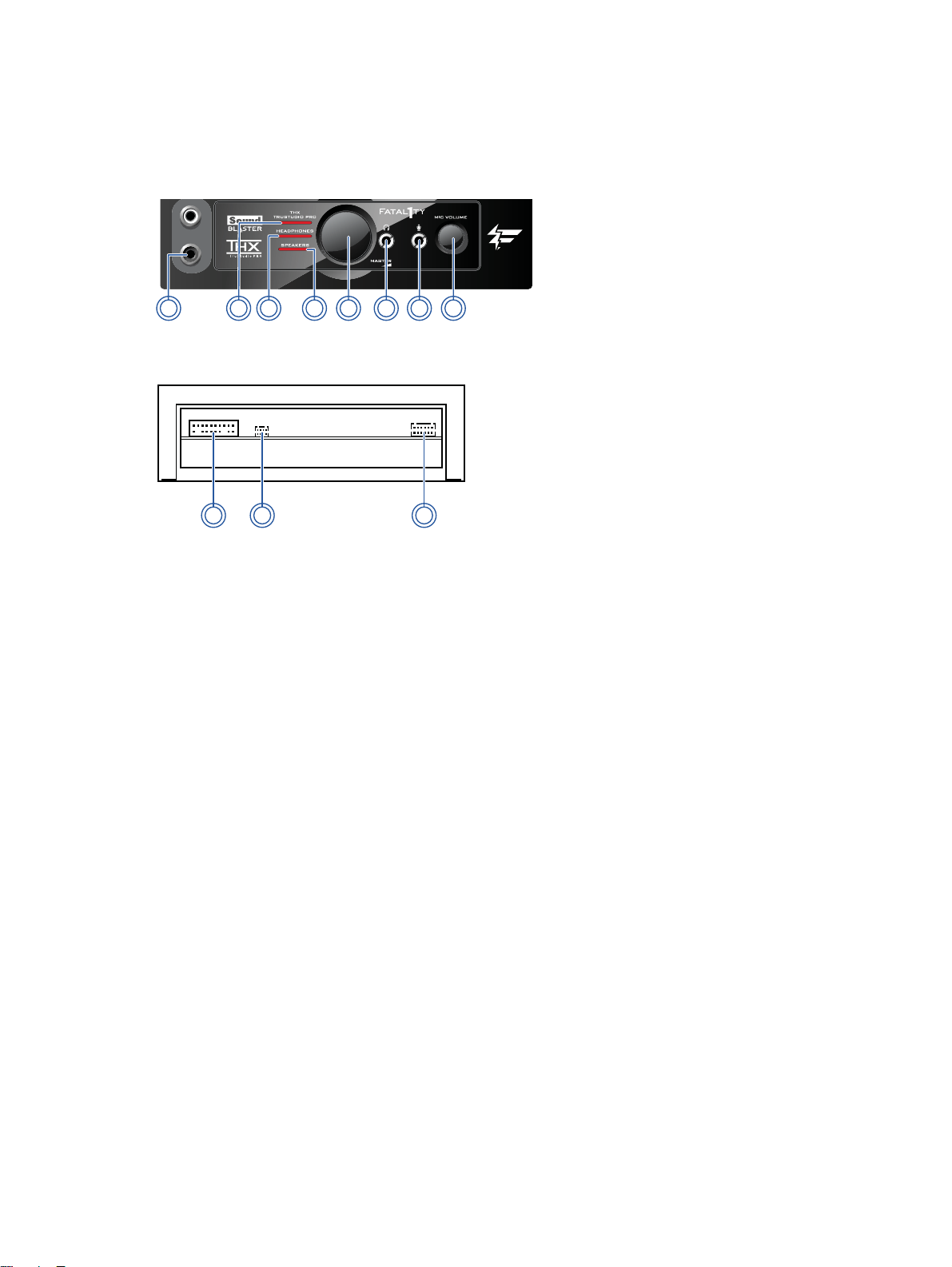
Votre lecteur Sound Blaster E/S*
Votre l ecteur Sound Blaster E/S se branche à votre carte son Sound Blaster Recon3D Fatal1ty
Champion et il fournit une connectivité supplémentaire pour un certain nombre d'autres
périphériques.
Avant:
Arrière:
1
5 6 7 8432
11109
A propos de votre ma tér ie l 6
Page 7
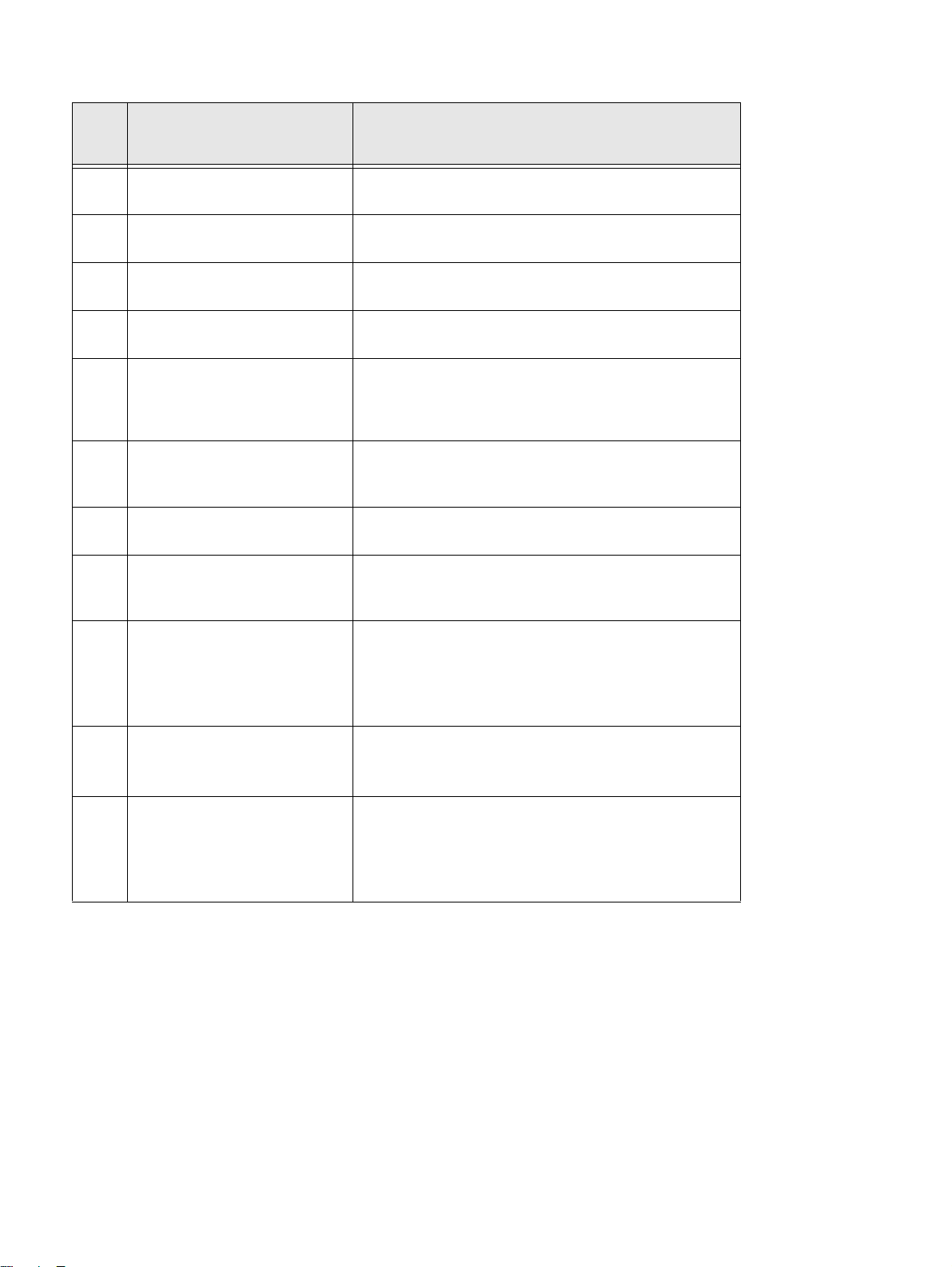
Prise, connecteur,
molette ou bouton
Description
Prises d'entrée lign e
1.
Auxiliaire
Bouton- voyant THX
2.
TruStud io Pro
3. Bouton de casque
4. Bouton haut-parleurs
5. Molette Volume maître
6. Prise de casque
7. Prise d'ent r ée micro
8. Molette Volume du micro
Connecteur AND_EXT
9.
Creative
Se branchent aux périphériques de lecture à
l'aide d'un câble RCA.
Indique le mode THX Trustudio en cours
d'utilisation.
Active le casque en tant que périphérique de
sortie.
Active les haut-parleurs en tant que
périphérique de sortie.
Contrôle le volume de sortie de votre casque.
Tournez la molette vers la droite pour
augmenter le volume et vers la gauche pour
le baisser.
Se branche à un casque stéréo à l'aide d'une
prise 3,50 mm ou de la prise de casque de vo tre
casque.
Se branche à un micro à l'aide d'une prise 3,50
mm ou de la prise de micro de votre casque.
Contrôle le gain du micr o. Tournez la molette
vers la droite pour augmenter le gain et vers la
gauche pour le ba isser.
Se branche à une extrémité du câble
analogique. L'autre extrémité se branche au
connecteur AND_EXT de la carte
son Sound Blaster Recon3D
Fatal1ty Champion.
Se branche au câble auxiliaire de
l'adaptateur de lecteur de baie de 5,25
pouces.
Se branche à une extrémité du câble
numérique. L'autre extrémité se branche au
connecteur DI D_E XT de la c ar te so n
Sound Blaster Recon3D Fatal1ty
10.
11.
Connecteur AUX_EXT
Creative
Connecteur DID_EXT
Creative
Champion.
Remarques
• *Disponible pour certains modèles de votre périphérique audio, dans certaines régions.
• Votre l ec t eur Sound Blaster E/S est accompagné d'un adaptateur de lecteur de baie de 5,25
pouces. Pour savoir comment retirer l'adaptateur et l'installer dans un lecteur de baie de 3,25
pouces, consultez la brochure Démarrage rapide.
• Incompatible avec la série de cartes son PCI Sound Blaster.
A propos de votre mat ér ie l 7
Page 8
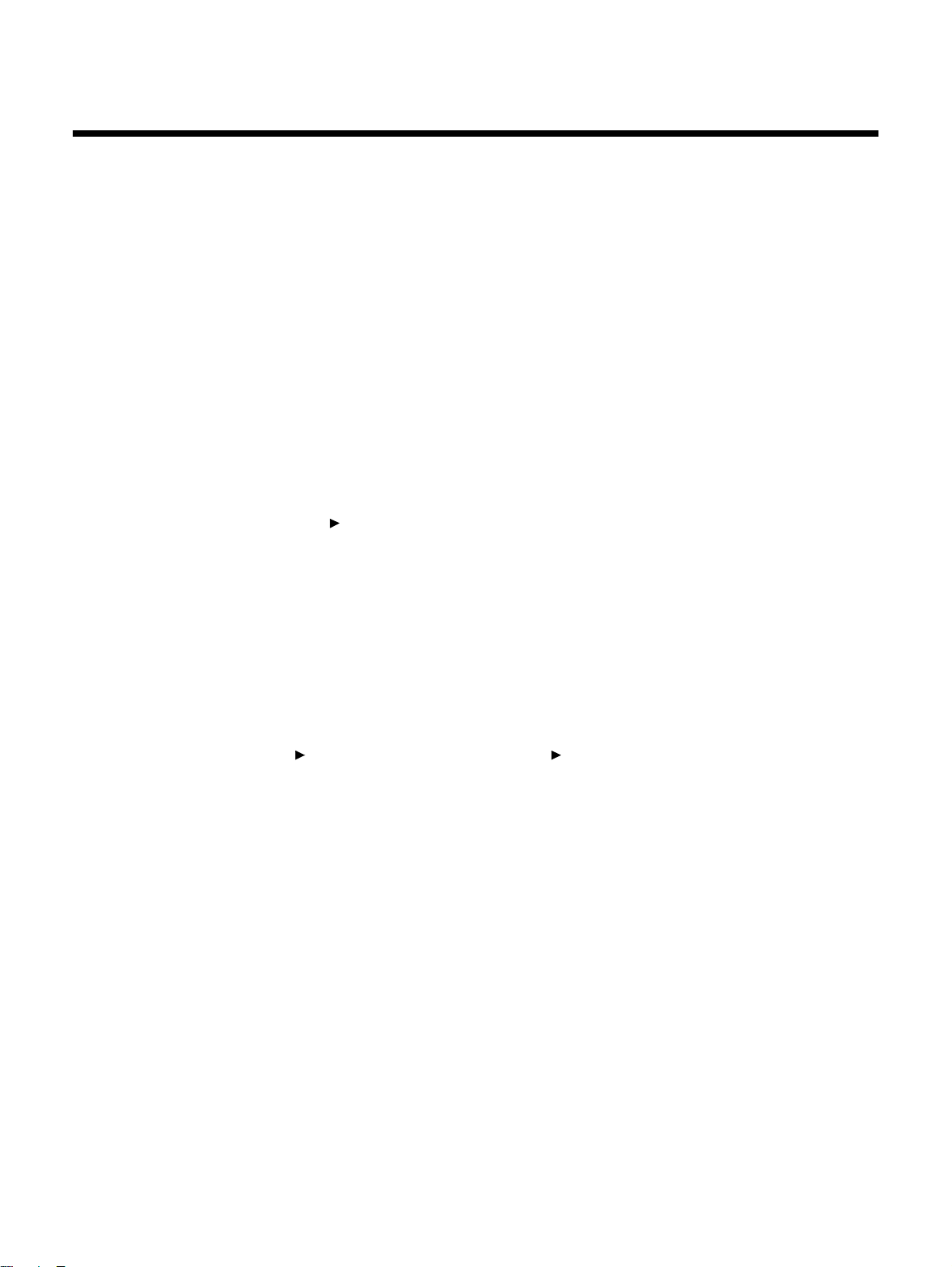
Installation et désinstallation des logiciels
Pour tirer pl eine ment parti de v ot re ca rte s on Sou nd Blaster Recon3D PCIe, vous devez installe r ses
pilotes et applications. Vous devrez parfois désinstaller la totalité ou une partie des pilotes de
périphérique et des application s pour résoudre des problèmes, modifier les configurations ou mettre
à niveau des applications ou des pilotes obsolète s. Pour savoir comment y parvenir dans tous les
systèmes d'exploitation Windows pris en charge, consultez les sections corres pondantes :
❑ Installation des pilotes et des applications
❑ Désinstallation des pilotes et applications
Installation des pilotes et des applications
Assurez-vous que votre carte audio est installée av ant de continuer . Consultez la
brochure de démarrage rapide pour obtenir des instructions sur l'installation de
votre carte son.
Une fois votre carte son installée, mettez l'ordinateur sous tension. Windows détecte
automatiquement la carte son et recherche les pilotes de périphérique.
Pour Windows 7
1. Insérez le CD d'installation dans votre lecteur de CD ou de DVD.
Le CD doit démarrer automatiquement. Dans le cas contr a ire, suivez les étapes ci-dessous :
i. Cliquez sur Démarrer
ii. Cliquez avec le bouton droit de la souris sur l'icône du lecteur de CD/DVD-ROM, puis sur
Exécution automatique.
2. Pour terminer l’installation, suivez les instruc tions affichées à l’écran.
3. Lorsque vous y êtes invité, redémarrez l’ordinateur.
Poste de travail.
Désinstallation des pilotes et applications
Avant tout, fermez toutes les applications audio en cours d'exécution. Les applications en
cours d'exécution lors de la désinstallation ne seront pas supprimées.
Pour Windows 7
1. Cliquez sur Démarrer Panneau de configuration Désinsta ll er un progr amme.
2. Sélectionnez l’entrée
3. Cliquez sur le bouton Désinstaller.
Si la boîte de dialogue
4. Cliquez sur le bouton Oui.
5. Lorsque vous y êtes invité, redémarrez l’ordinateur.
Après avoir effectué les ét ap e s pré cé d en t es , vous pouv ez in stal l er le s pil o tes d e pér i phé ri qu e et
applications d'origine ou mis à jour pour Soun d Blaste r Recon3D PCIe. Pour des inst ructions sur
l'installation du logiciel, consultez Installation des pilotes et des applications.
Sound Blaster Recon3D PCIe.
Contrôle de comp te d'utilis ateur s 'ouvre, cliquez sur le bouton Continuer.
Installation et désinstallation des logiciels 8
Page 9
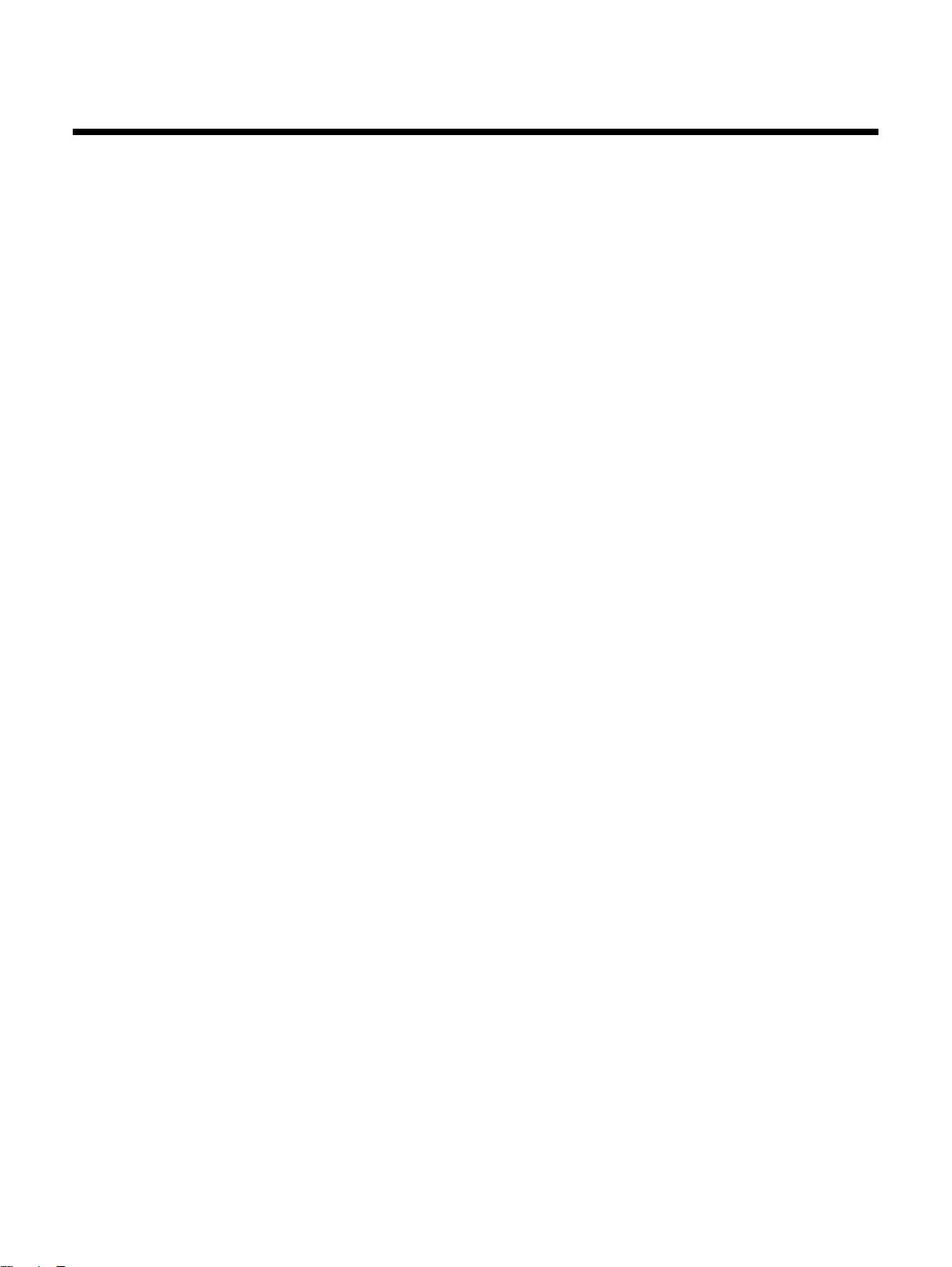
Connexion des haut-parleurs et des écouteurs
Les connecteurs et composants associés illustrés ici peuvent différer de ceux votre système de
haut-parleurs. Consultez la documentation de votre système d e haut-parleurs pour identifier les
connecteurs d'entrée correspondants. Vous po uvez mélanger vos sources stéréo (par exemple, CD
audio, MP3, WMA, MIDI et Wave) pour bénéficier d'un son multicanaux sur vos haut-parleurs ou vos
casques.
Pour en savoir plus sur la connexion de différents types de systèmes de haut-parleurs à votre carte
son, consultez les sections correspondantes :
❑ Connexion de systèmes de haut-parleurs analogiques
❑ Connexion de systèmes de haut-parleurs numériques
❑ Connexion des systèmes de Home Cinéma
❑ Connexion des casques
Pour des conseils sur la disposition de vos haut-parleurs, consultez Positionnement des haut-parleurs.
Pour une list e des systèmes de haut-parleurs Creative pris en charge ou une aide inte ractive sur la
connectivité des haut-parleurs, visitez www.soundblaster.com.
Remarques
• Les produits présentés peuvent différer de ceux illustrés dans ce chapitre.
• Sélectionnez la configur ati on de haut -parleur s ou l' option de casque appro priée dans Panneau de
contrôle de Sound Blaster R econ3D PCIe pour obtenir la meilleure expér ience musicale. Pour plus
d'informations, consultez leur aide en ligne respective.
• Les câbles illustrés dans ce chapitre peuvent être intégrés à votre périphérique. Ils sont
également disponibles séparément sur www.creative.com.
• Pour plus d'i nformations sur les périphériques Creative mentionnés dans ce chapitre, visitez le
site www.creative.com.
Connexion des haut-parleurs et des écouteurs 9
Page 10
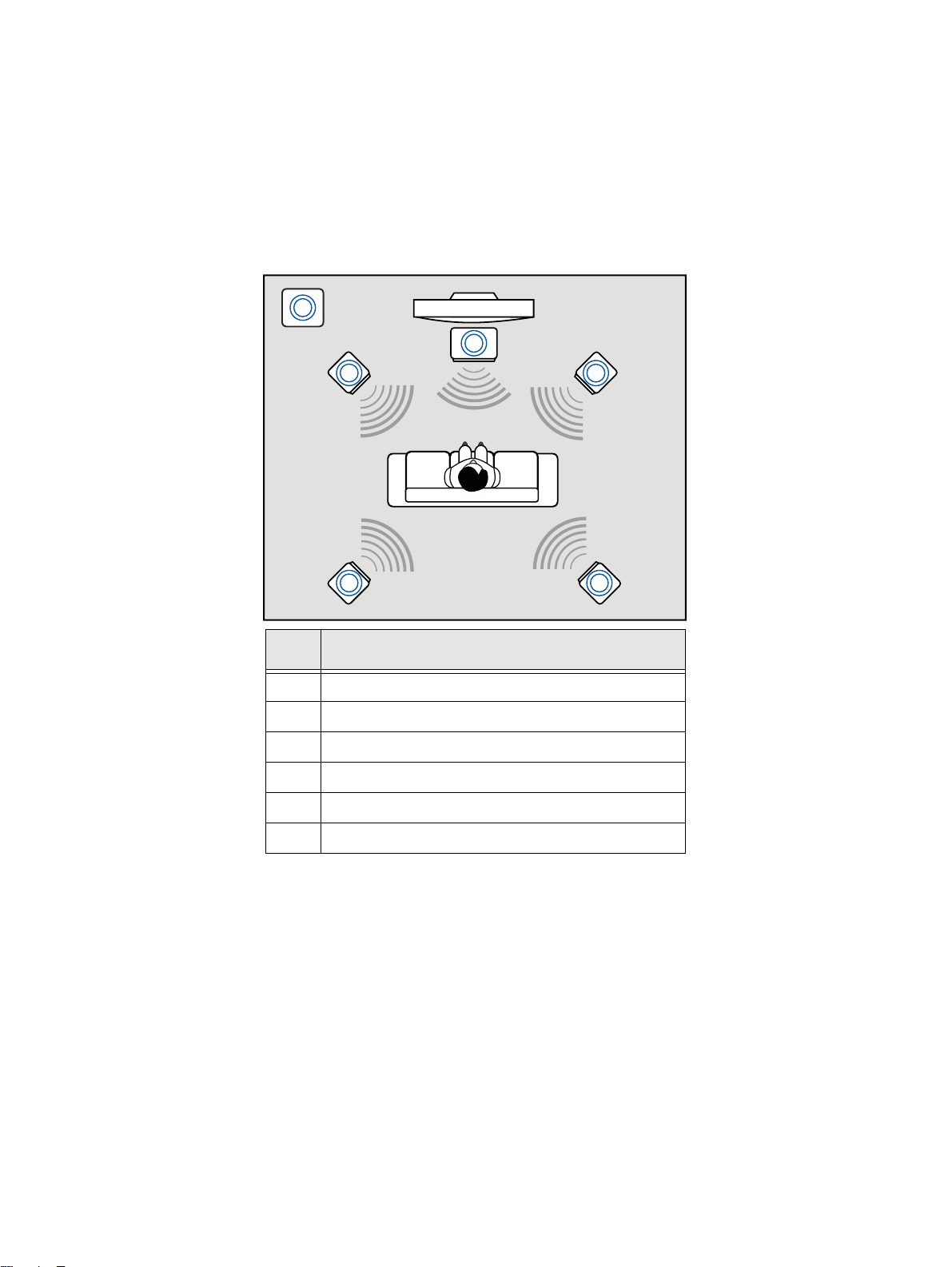
Positionnement des haut-parleurs
Il est essentiel de bien placer vos haut-parleurs pour une performance optimale de votre système
audio et pour obtenir une expérience d'écoute améliorée. Vous trouverez ci-dessous des
recommandations pour les haut-parleurs 5.1 canaux.
Pour obtenir des astuces détaillées concernant le positionnement des haut-parleurs, consul tez la
documentation de votre système de haut-parleurs.
Pour les haut-parleurs 5.1 canaux :
1
3
2 4
Composant de haut-parleur
1. Caisson de basses
2. Avant gauc he
3. Avant centre
4. Avant droit
5. Arrière droit
6. Arrière gauche
56
Connexion des haut-parleurs et des écouteurs 10
Page 11
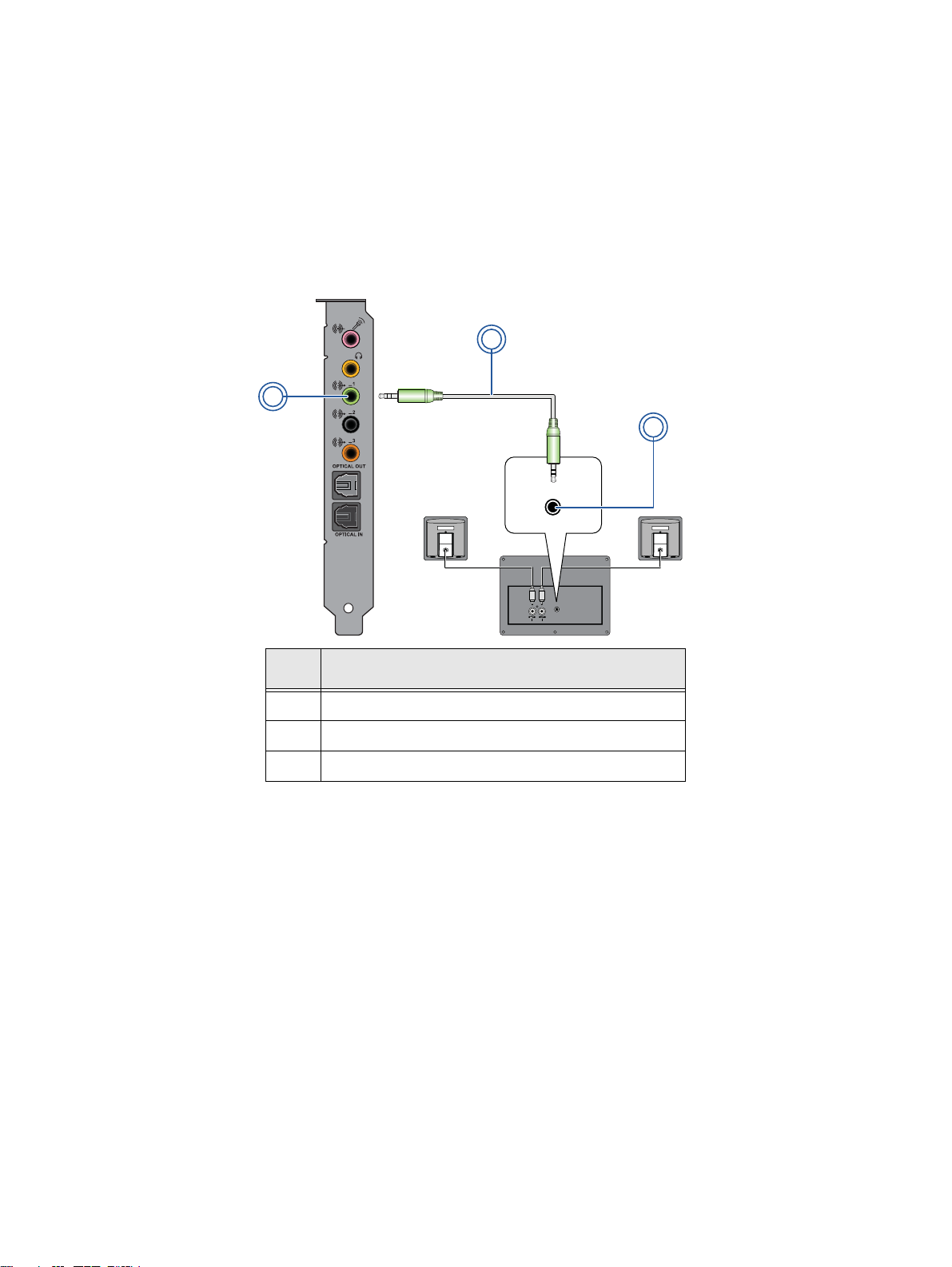
Connexion de systèmes de haut-parleurs analogiques
Votre carte son prend en charge les haut-parleurs analogiques jusqu'à 5.1 c a naux. Pour en
apprendre plus sur la connexion de différents haut-parleurs à cana ux, consultez les sections
correspondantes :
❑ Haut-parleurs analo g iques 2.1 canaux
❑ Haut-parleurs analo g iques 5.1 canaux
Haut-parleurs analogiques 2.1 canaux
2
1
3
audio
inputs
audio
inputs
speakers
Prise, connecteur ou câble
1. Prise Sortie ligne 1
2. Câble audio stéréo 2 (disponi ble séparément)
3. Prise d’entrée audio
Connexion des haut-parleurs et des écouteurs 11
Page 12
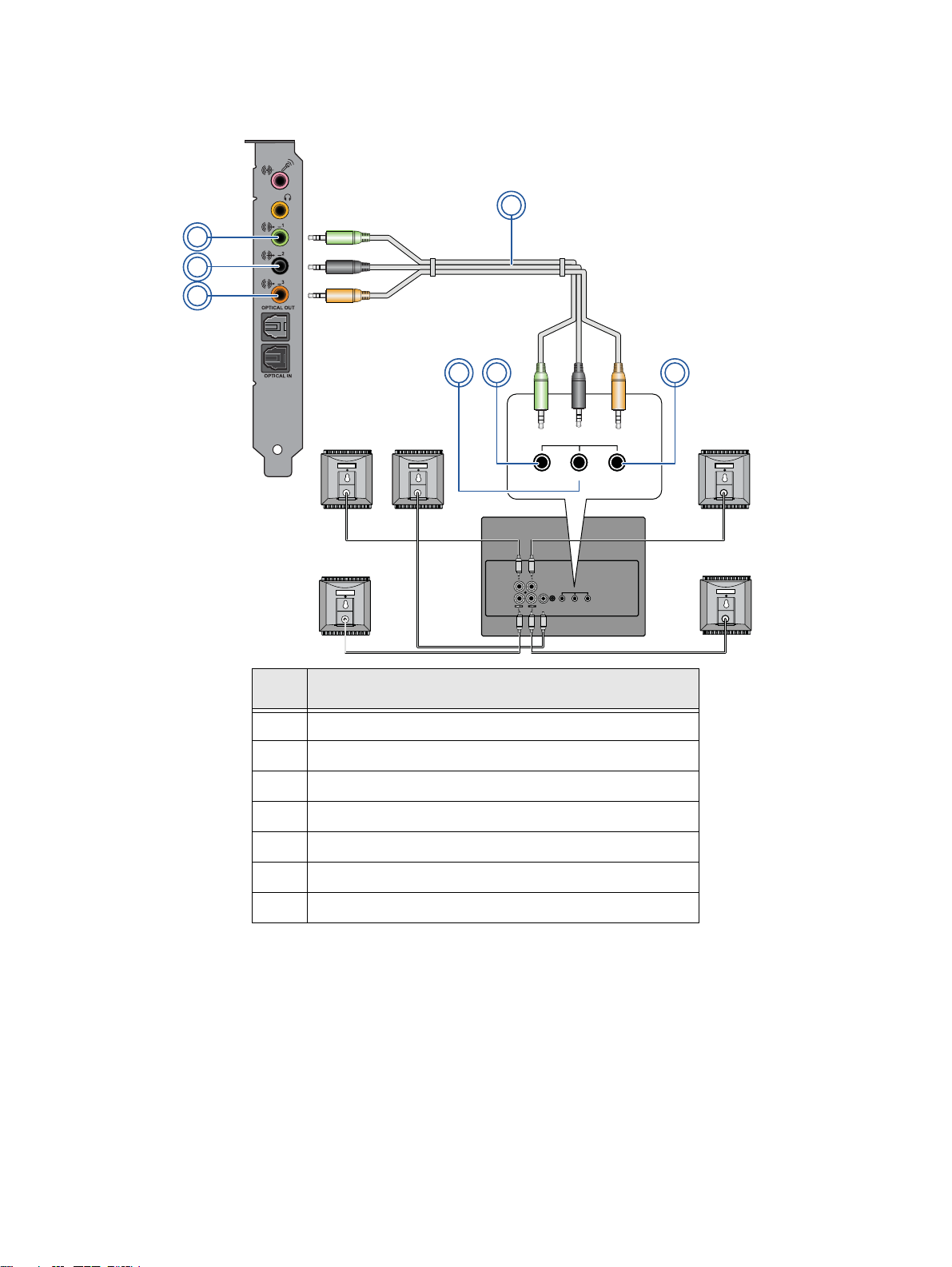
Haut-parleurs analogiques 5.1 canaux
3
2
1
4
6 57
audio
inputs
front rear center/
front
speakers
center
speaker
rear
speakers
audio
inputs
front rear center/
subwoofer
subwoofer
Prise, connecteur ou câble
1. Prise Sortie ligne 3
2. Prise Sortie ligne 2
3. Prise Sortie ligne 1
4. Câble audio stéréo 5.1 (disponible séparément)
5. Prise centrale/caisson de basses (entrée audio)
6. Prise avant (entr ée audio)
7. Prise arrière (entrée audio)
Connexion des haut-parleurs et des écouteurs 12
Page 13

Connexion de systèmes de haut-parleurs numériques
Votre Sound Blaster Rec on3D PCIe est livré ave c une prise de sortie opti que S/PDIF vous permett ant
de connecter votr e système de haut -parleurs numériques. La plupart des systèmes de haut-parleurs
numériques connectent la carte son au caisson de basses ou à une unité externe.
Pour plus d’informations sur les connexions des haut-parleurs numériques, consultez la
documentation de votre système de hauts-parleurs numériques.
Connexion de vos haut-parleurs numériques au Sound Blaster Recon3D PCIe
AUDIO INPUTS
ANALOG
1
LEFT RIGHT
COAXIAL
OPTICAL
SPEAKER
CONFIGURATION
2
3
AUDIO
OUTPUTS
FRONT
REAR
1
CENTRE/
SUBWOOFER/
REAR CENTER
2
~
16V AC IN
3
--
6.1/7.1
--
5.1
UPMIX
SELECT
STANDBY/
VOLUME
POWER
6.17.17.1
CENTER
MASTER
SIDE
TREBLE5.1
REAR SUB
UPMIX
MIN
MAX
/
Y
B
D
R
N
E
A
T
W
S
O
P
M-PORT
E
T
U
R
M
E
T
N
E
C
E
D
I
S
R
L
A
O
E
V
R
B
U
S
E
L
B
E
R
T
X
I
M
P
U
32
1
Prise, connecteur ou câble
1. Prise de sortie optiq ue S/PDIF
2. Câble optique (dispon ible séparément)
3. Prise d'entrée optique S/PDIF
Connexion des haut-parleurs et des écouteurs 13
Page 14

Connexion des systèmes de Home Cinéma
Votre Sound Blaster Rec on3D PCIe est livré ave c une prise de sortie opti que S/PDIF vous permett ant
de connecter votre systè me de Home Cinéma. La plupar t des systè mes de home ci néma connecte nt
la carte son à un récepteur A/V.
Pour plus d’inf ormations sur les connexions haut-parleurs de votre récepteur A/V, consultez la
documentation de votre récepteur A/V.
Connexion de votre récepteur A/V au Sound Blaster Recon3D PCIe
2
1
3
VOL
POWER
INPUT MODE
BASS TREBLE BALANCE
PHONE
INPUT SELECTOR
PROGRAM
EFFECT
VIDEO L R
Prise, connecteur ou câble
1. Prise de sortie optiq ue S/PDIF
2. Câble optique (dispon ible séparément)
3. Prise d'entrée optique S/PDIF
Connexion des haut-parleurs et des écouteurs 14
Page 15

Connexion de votre récepteur A/V à l'aide des entrées de niveau ligne
Si votre récepteur A/V prend en charge les entrées de niveau ligne multicanaux, vous pouvez les
connecter directement aux prises de sortie de ligne de votre carte son, au lieu de la prise de sortie
optique S/PDIF, comme illustré ci-dessous.
2
3
1
4
Prise, connecteur ou
câble
1. Prise Sortie ligne 1
Câble 3,50 mm (1/8 pouce)
2.
3. Prise avant gauche
4. Prise avant droite
surround/RCA (disponible
séparément)
Description
Se connecte aux prises avan t gauche et a vant
droite de votre récepteur A/V, à l'aide d'un
câble 3,50 mm (1/8 pouce) stéréo/RCA
(disponible séparément).
Connecte votre cart e s on et le récepteur A/V.
Se connecte à la prise de sortie ligne 1 sur
votre carte son, à l'aide d'un câble 3,50 mm
(1/8 pouce) stéréo/RCA (disponible
séparément).
Se connecte à la prise de sortie ligne 1 sur
votre carte son, à l'aide d'un câble 3,50 mm
(1/8 pouce) stéréo/RCA (disponible
séparément).
Connexion des haut-parleurs et des écouteurs 15
Page 16

2
3
1
4
Prise, connecteur ou
câble
1. Prise Sortie ligne 2
Câble 3,50 mm (1/8 pouce)
2.
3.
4.
surround/RCA (disponible
séparément)
Prise arri
Prise arri
ère gauche
ère droite
Description
Se connecte aux prises latérale gauche et
latérale dr oite sur votre récepteur A /V, à l'aide
d'un câble 3,50 mm (1/8 pouc e) stéréo/RCA
(disponible séparément).
Connecte votre cart e s on et le récepteur A/V.
Se connecte à la prise de sortie ligne 2 sur
votre carte son, à l'aide d'un câble 3,50 mm
(1/8 pouce) stéréo/RCA (disponible
séparément).
Se connecte à la prise de sortie ligne 2 sur
votre carte son, à l'aide d'un câble 3,50 mm
(1/8 pouce) stéréo/RCA (disponible
séparément).
Connexion des haut-parleurs et des écouteurs 16
Page 17

2
3
1
4
Prise, connecteur ou
câble
1. Prise Sortie ligne 3
Câble 3,50 mm (1/8 pouce)
2.
3. Prise centrale
4. Prise du caisson de basses
surround/RCA (disponible
séparément)
Description
Se connecte aux prises centrale et du caisson
de basses sur votre récepteur A/V, à l'aide
d'un câble 3,50 mm (1/8 pouc e) stéréo/RCA
(disponible séparément).
Connecte votre cart e s on et le récepteur A/V.
Se connecte à la prise de sortie ligne 3 sur
votre carte son, à l'aide d'un câble 3,50 mm
(1/8 pouce) stéréo/RCA (disponible
séparément).
Se connecte à la prise de sortie ligne 3 sur
votre carte son, à l'aide d'un câble 3,50 mm
(1/8 pouce) stéréo/RCA (disponible
séparément).
Connexion des haut-parleurs et des écouteurs 17
Page 18

Connexion des casques
Vous pouvez également brancher votre casque au lecteur Sound Blaster E/S*.
Limitez la durée d’é coute de musique à vol ume élevé dans vo tre casque car cela
peut entraîner une perte auditive.
Connexion de vos casques au Sound Blaster Recon3D PCIe
Pour les casques :
1
Prise ou connecteur Description
1. Prise de casque
Pour les casques avec micro :
2
1
Prise ou connecteur Description
Connexion à un casque stéréo à l'aide d'une
prise 3,50 mm (1/8 pouce).
1. Prise de casque
2. Prise d'entrée ligne/micro
Connexion des haut-parleurs et des écouteurs 18
Connexion à la prise 3,50 mm (1/8 pouce) du
casque.
Connexion à la prise 3,50 mm (1/8 pouce) du
micro de votre casque.
Page 19

Branchement de votre casque au lecteur Sound Blaster E/S*
Pour les casques :
1
Prise ou connecteur Description
1. Prise de casque
Pour les casques avec micro :
Prise ou connecteur Description
Se branche à un casque stéréo à l'aide d'une
prise de 3,50 mm.
1
2
1. Headphone jack Se branche à la prise 3,50 mm du casque.
2. Prise d'entrée micro
Se branche à la prise 3,50 mm du mi c r o de
votre casque.
Remarques
• *Disponible en tant qu'accessoire de mise à ni veau pour certains modèles de votre périphérique
audio, dans certaines régions.
• Utilisez un adaptateur si la taille de la prise est différente.
Connexion des haut-parleurs et des écouteurs 19
Page 20

Utilisation de votre Sound Blaster Recon3D PCIe
Votre Sound Blaster Recon3D PCIe fonctionne sans problème avec de nombreux périphériques
externes pour effec tuer différe ntes tâches. P our en apprendre plus sur ces tâches et la connexion de
périphériques supplémentaires, consultez les sections corres pondantes :
❑ Jeux
❑ Lecture de DVD
❑ Lecture/enregistrement de musique
❑ Création de musique
❑ Conversation/Jeux
Remarques
• Les produits présentés peuvent différer de ceux illustrés dans ce chapitre.
• Les câbles illustrés dans ce chapitre peuvent être intégrés à votre périphérique. Ils sont
également disponibles séparément sur www.creative.com.
• Pour plus d'i nformations sur les périphériques Creative mentionnés dans ce chapitre, visitez le
site www.creative.com.
Jeux
Votre Sound Blaster Recon3D PCIe est spécialement conçu pour améliorer le son des jeux à l'aide
des technologies audio de pointe Creative. Les jeux ne seront jamais aussi exaltants !
Pour plus d'informati ons sur les technologies audio suiv antes, visitez le site
www.soundblaster.com.
EAX ADVANCED HD
Faites vivre vos jeux avec EAX®ADVANCED HDTM et immergez-vous dans les mondes pensés par
leurs créateurs !
Ecoutez simultanément les multiples effets audio et appréciez la précision des paramètres
d'environnement qui leur sont appliqués pour créer un monde quasi-réel et augmenter le réalisme.
Chaque effet est également positionné de façon précise dans son environnement en 3D, vous
permettant de voir d'où il provient par rapport à votre emplacement. Vous pourrez ainsi déterminer
où vos camarades de jeu et vos ennemis utilisent uniquement ces signaux sonores.
EAX ADVANCED HD est une arme qui vous donne ra l'avantage, en particulier dans les jeux avec
plusieurs opposa nts.
Creative ALchemy
Creative ALchemy Creative ALchemy est un puissant outil qui restaure la grandeur du son pour les
jeux 3D DirectSound
matérielle, conversion du taux d'échantillonnage et effets EAX.
®
3D sur Windows 7 - son surround complet avec mixage audio à accélération
Dolby Digital Live
Dolby Digital Live est une techn ologie d' enco dage en temps réel d e Dolb y Laboratories qui conver tit
les signaux audio en un flux binaire pour un transport et une lecture via votre système de Home
Cinéma ou de haut-parleurs numériques.
Transformez votre jeu en une expérience exaltante et réaliste à l'aide de Dolby Digital Live. Les
signaux et les effets audio qui suiven t l'action à l'écran sont reproduits, vous immergeant dans un
son surround 5.1 canaux et vo us mettant au cœur de l'expérience.
Pour plus d'informations sur Dolby Digital Live, visitez le site www.dolby.com.
Utilisation de votre Sound Blaster Recon3D PCIe 20
Page 21

Lecture de DVD
Vos DVD sont encodés avec les technologies audio Dolby Digital et ils devront être décodés pour
profiter du son multicanaux sur vos systèmes de haut-parleurs 5.1.
Décodage avec un lecteur de DVD logiciel
Vous pouvez utiliser un lecteur de DVD logiciel pour décoder des signaux encodés Dolby Digital à
partir de vos DVD et produire du son multicanaux via votre cart e audio vers vos haut-parleurs.
Pour ce faire, v ous devez i nstaller un le cteur de DVD logiciel tel que P owerDVD ou WinDVD (de rnière
version recommandée).
Décodage à l’aide d’un décodeur externe
Vous pouvez passer des signaux encodés Dolby Digital de vos DVD, via votre carte son et vers un
décodeur externe (par exemple, un r écepteur A/V) et produire du son multic anaux sur vos systèmes
de haut-parleurs 5.1. Certain s systèmes de haut -par leu rs nu méri ques peuvent décoder des sign aux
encodés Dolby Digital.
Pour plus d’informations , consultez la documentation de votre décodeur externe ou de votre
système de haut-parleurs numériques.
Pour en savoir plu s sur la c onnexio n de vo tre réce pteur A/V ou d e v otre s ystè me de haut-parleurs à
votre carte son, consultez les sections correspondantes :
❑ Connexion des systèmes de Home Cinéma
❑ Connexion de systèmes de hau t-parleurs numériques
Utilisation de votre Sound Blaster Recon3D PCIe 21
Page 22

Lecture/enregistrement de musique
Vous pouv ez lire de la musique à partir de périphériques exte rnes, et/ou en enre gistrer (par exemple,
avec un lecteur enre gistreur DAT) en les connectant à votre Sound Blaster Recon3D PCIe.
Connexion de votre périphérique externe au Sound Blaster Recon3D PCIe
3
2
1
1.
2.
3.
Prise, connecteur ou
câble
Prise d'entrée optique
S/PDIF
Prise de sortie optique
S/PDIF
Câble optique (dis ponible
séparément)
Description
Se connecte à des périphériques de lecture
avec connecteurs optiques (par exemple, des
lecteurs MiniDisc, DAT ou DVD).
Se connecte à des périphériques
d’enregistrement avec connecteurs optiques
(par exemple, des enregistreurs MiniDisc, DAT
ou disque dur externe).
Connexion du pér iphérique de lectu r e ou
d'enregistrement à Sound Blaster Recon3D
PCIe.
Utilisation de votre Sound Blaster Recon3D PCIe 22
Page 23

Création de musique
Vous pouvez créer chez vous un studio de musique grâce à votre Sound Blaster Recon3D PCIe.
Vous po uvez compo ser vos pr opres pr oductions constituées de plusie urs piste s musicales prov enant
d’un synthétiseur MIDI ou d' une guitare électrique. Vous pouvez aussi connecter votre guitare
électrique à la prise d'entrée ligne/micro à l’aide d’un préamplificateur. Utilisez un convertisseur si
votre préamplificateur est équipé d'un plus gr and c onnec teur (par ex empl e, 6,35 mm (1/4 pouce) ).
Vous pouvez également connecter un micro à votre Sound Blaster Recon3D PCIe.
1
1.
Prise, connecteur ou
câble
Prise d'entrée ligne/micro
Description
Se connecte à des sources de niveau Ligne
(lecteurs MP 3 pa r exem p le) ou à des micros
équipés d'une prise de 3,50 mm (1/8 pouce).
Utilisation de votre Sound Blaster Recon3D PCIe 23
Page 24

Conversation/Jeux
Votre Sound Blaster Recon3D PCIe peut également se brancher à des micros mains libr es ou au
microphone à formation de faisceau Sound Blaster, ce qui facilite les conversations sur le Net. Vous
pouvez maintenant profiter de co nversations claires pour les jeu x en ligne ou autres.
1
1.
Prise, connecteur ou
câble
Prise d'entrée ligne/micro
Description
Se branche aux micros ou au microphone à
formation de faisceau Sound Blaster avec une
prise de 3,50 mm.
Utilisation de votre Sound Blaster Recon3D PCIe 24
Page 25

Suite logicielle Creative
Les logiciels suivants sont conçus pour vous permettre d'accéder aux fonctionnalités de base et
avancées de votre carte son. Nous vous conseillons de vous familiariser avec ces fonctionnalités afin
d'exploiter pleinement les nombreuses fonctions de votre carte audio.
Pour en savoir plus sur chaque application, consultez l'aide en ligne correspondante. En fonction
de l'application, cli que z su r dans la barre d'outi ls de l'app lic at ion o u sé lect ion nez Rubriques
d'aide dans le menu Aide.
Applications
❑ Panneau de contrôle de Sound Blaster Recon3D PCIe
❑ Creative ALchemy
❑ Creative Software Auto Update
❑ Creative Information Sy stem
❑ Creative Host Open AL/EAX5.0 HD
❑ Creative Music Server
❑ Creative Diagnostics
Logiciels bonus disponibles sur le Web
❑ Creative WaveStudi o
❑ Boîte à outils média de Creative (version d’évaluation)
Remarques
• Les applications fournies avec votre carte son peuvent être différentes de celles présentées i ci.
Il est également possible que des applications tierces soient fournies avec votre carte son.
• Certaines applications sont disponibles pour certains systèmes d'exploitation uniquement.
• La couleur du Panneau de contrôle de Sound Blaster Recon3D PCIe peut différer selon la carte
son.
Suite logicielle Creative 25
Page 26

Panneau de contrôle de Sound Blaster Recon3D PCIe
Gestion de vos profils
Cliquez sur le bouton pour afficher le volet Profils.
Activez un profil en cliquant sur , puis en le sélectionnant dans la liste.
Cliquez sur pour enregistrer tous les para mètres sur le profil
existant ou pour créer un nouveau profil. Cliquez sur pour
supprimer le profil actif.
Partage de profils
Vous pouvez exporter vos paramètres pers onalisés et les partager avec d’autres , ou importer les
paramètres personnalisés d’autres joueurs.
Personnalisation de votre avatar
Vous pouvez personnaliser l’avatar de chaque profil en double-cliquant sur le portrait, puis en en
sélectionnant un autre dans la liste.
Réglage des paramètres de volume maître
Faites glisser le curseur de volume maître pour régler le niveau du
volume.
Vous pouvez activer/désactiver la sourdine en cliquant sur l’icône d u
haut-parleur.
Suite logicielle Creative 26
Page 27

Configuration des paramètre s du logi ciel
Cliquez sur chaque fonctionnalité pour accéder à la page des
paramètres. Vous trouverez plus d’informations sur chaque
fonctionnalité dans les sections respec tives de ce manuel.
Configuration des paramètres généraux
Vous pouvez changer les paramètres de langue ou restaurer les
paramètres à leurs va leurs par défaut. V ous pouvez également
vérifier les mises à jour logicielles. Cliquez sur et sélectionnez
l’option dans la liste.
Paramètres THX TruStudio Pro
3
1
2
1. Améliorations THX TruStudio Pro
Sélectionnez cette option pour activer ou désactiver chaque améliora tion.
2. Curseurs Niveau d’amélioration
Réglez le niveau d’amélioration à appliquer.
3. Commandes de test audio
Lisez/Mettez en pause ou Arrêtez la vidéo de démonstration.
Amélioration de votre expéri ence a udi o
Vous pouvez régler la quantité d’améliora tions à ap pliquer à c haque fo nctionn alité en faisant glis ser
son curseur sur la gauche pour diminuer ou sur la droite pour augmenter. Pour tester les effets des
améliorations audio, cliquez sur et écoutez la vidéo de démons tration.
Suite logicielle Creative 27
Page 28

Paramètres CrystalVoice
1
1. Améliorations CrystalVoice
Sélectionnez cette option pour activer ou désactiver chaque améliora tion.
S’amuser avec CrystalVoice
Sélectionnez une voix prédéfinie, puis cliquez sur et parlez dans le micro pour entendre
votre voix avec la prédéfinition appli quée.
Mode Débrouillage (Scout Mode)
1
1. Mode Débrouillage
Sélectionnez cette option pour activer ou désactiver le mode Débrouillage.
Cliquez sur pour configurer les raccour cis permettant d’activer ou de désacti ver le
mode Débrouillage.
Suite logicielle Creative 28
Page 29

Paramètres des haut-parleurs/écouteurs
1
1. Sélection de périphérique
Sélectionnez le nombre de haut-parleurs ou d’écouteur s que vous utilisez.
Basculez entre le mode Haut-parleurs et le mode Casque.
Test de la lecture audio
Sélectionnez la configur ation appropri ée en fon ction d e votre c onfigur ation, puis cliquez su r
pour écouter un exemple de clip audio lu selon votre configuration.
Paramètres cinématiques
1
1. Paramètres de l'encodeur
Sélectionnez cette option pour activer/désactiver l’encodeur Dolby Digital.
Suite logicielle Creative 29
Page 30

Configur at ion de votre connexion audio numérique
Sélectionnez l’option Dolby Digital pour activer l’encodage du son Dolby Digital pour une qualité
audio supérieure. Vous pouvez également désactiver cette option en sélectionnant Aucun encodeur.
Paramètres du mixeur
1
1. Curseurs de volume
Réglez le volume de lecture et d’en registrement de vos entrées et sorties.
Réglage des paramètres du mixeur
Faites glisser les curseurs de niveau du volume sur la droite pour augmenter et sur la gauche pour
diminuer. Cliquez sur l’icône pour activer/désactiver la sourdine de l’ entrée/la sortie. Vous
pouvez cliquer sur l’icône pour régler les paramètres de l’entrée/la sortie.
Paramètres de l'équaliseur
1
2
1. Paramètres EQ prédéfinis
Sélectionnez un équaliseur prédéfini à appliquer à votre son.
2. Curseurs EQ
Définissez les paramètres de l'équaliseur.
Suite logicielle Creative 30
Page 31

Personnalisation des paramètres de votre équaliseur
Cochez la case EQ pour activer cette fonctionnalité, puis cliquez sur la flèche déroulante EQ et
sélectionnez un paramètre prédéfini dans la liste.
Lorsque vous sélectionnez un équaliseur prédéfini, les curseurs EQ adopteront les valeurs
appropriées. V ous pou vez régler les para mètres de l’équalis eur en faisan t glisser les cu rseurs ver s le
haut ou le bas pour obtenir le niveau désiré .
Vous pouvez enregistrer vos paramètres personnalisé s en tant que nouveaux paramètres prédéfinis ou supprimer ceux qui
existent.
Remarque :
• La liste des paramètres EQ prédéfinis par défaut ne peuvent pas être supprimés.
Paramètres des fonctionnalités avancées
1
1. Lecture du mixage stéréo à l'aide de la sortie numérique
Cochez cette case pour appliquer les effets aux signaux de sortie numérique et pour mixer sur
un flux PCM stéréo pour la sortie numérique.
Utilisation de votre périphérique audio
Jeux
Votre périphérique audio est équipé des technologies et logiciels audio de pointe pour améliorer le
son de vos jeux. THX TruStudio PC vo us fer a pass er la vite sse supé rieure en termes d’expéri ence d e
jeux. Écoutez le s so ns de vos jeux comme jamais !
THX T ruStudio Pro Surround fournit un contrôle d’immersion des sons non seulement autour de vous, mais
aussi au-dessus et en-dessous pour une expérience audio 3D totale. Écoutez le sens naturel de la
profondeur audio, l’espace et les étonnants effets surround 3D de votre contenu audio. Profitez d’une
expérience audio incroyablement réaliste, que ce soi t sur d es haut-parleurs stéréo ou sur des écouteurs.
THX TruStudio PC Crystalizer restaure la gamme dynamique qui se perd lors de la compression de
musique iTunes et MP3. Les sons musicaux égalent ceux créés à l'origine par l'artiste et le réalisme
des films et des jeux en est amélioré.
THX T ru Studio PC Bass remplit les ton alités à basses fréquenc es et donne un impact supplé mentaire
pour un meilleur divertissement. L’expérience audio s’en trouve grandement améliorée, sans
recourir à un caisson de basses.
THX T ruStudio Pro Smart Volume solutionne le problème rencontré avec les changements abrupts du niveau
de volume pendant la lecture et entre les chansons par des mesures automatiques et continues du volume,
et en appliquant intelligemment le gain et l'at ténuati on nécessai re pour compe nser ces chan gements .
Suite logicielle Creative 31
Page 32

THX TruStudio Pro Dialog Plus améliore les voix des films pour des dialogues plus clairs, vous
permettant d'entendre les dialogues au-delà du reste de la bande son et du bruit ambiant de
l'environnement d'é coute.
Le mode Débrouillage transforme votre écoute et vous permet d’entendre vos adversaires de loin,
vous donnant ainsi un avantage tactique dans les combats.
Communication avec VoIP (Voix sur prot ocole Interne t)
Utilisez un casque avec votre périphérique audio pour profiter d’une perfor mance acoustique
exceptionnelle avec des applications VoIP courantes comme V entrilo
®
et T eamSpeak®. Écoutez et soyez
écouté clairement par vos partenaires pendant des jeux multijoueurs et gardez un avantage tactique.
CrystalVo ice FX permet d’altérer la voix de la personne qui parle avec toute un e variété d’effets
servant à améliorer la tonalité de la voix, créer des accents intéressants ou pour avoir l’air d’une
personne totalement différente.
CrystalVoice Smart Volume règle automatique ment la puissance de la voix de la personne qui parle
pour maintenir un niveau de volume constant. Ceci permet de converser normaleme nt,
indépendamment de la distance vous sépar a nt du micro.
CrystalVo i ce Noise Reduction permet à la personne qui parle d’être entendue clairement au-dessus
du bruit de fond en surveillant constamment l'en vironnement et d'éliminer les bruits indésirables
interférant dans la conversation.
CrystalVoice Acoustic Echo Cancellation élimine les échos et permet à la personne qui parle d’écouter
clairement son interlocuteur. Les échos constituent un problème fréquent rencontré par les systèmes de
communication vocale. Ils i nterromp ent les c onv ersa tions et écouter son int erlocuteur devient diffici le.
CrystalVoice Focus crée une zone et supprime le bruit alentour pour permettre d’écouter le hautparleur de l’intérieur av ec une clarté étonn ante. Plusieurs micros so nt utilisés pour se foca liser sur et
améliorer la voix de la personne qui parle, ainsi que pour éliminer les sons extérieurs à la zone.
Configuration de Creative ALchemy
Lorsque vous lisez des jeux DirectSound
®
en 3D sur Windows 7, le son du jeu perd ses effets
d’immersion et d’environnement en raison de modifications au nive au de l’architecture audio.
Pour restaurer ces effets et faire l’expérience d’une immersion audio totale, suivez les étapes ci-dessous :
Activez le mode compatibilité de Windows XP
1. Naviguez jusqu’au dossier où vous avez installé le jeu.
2. Cliquez avec le bouton droit de la souris sur le logiciel de lancement du jeu et sélectionez Propriétés.
3. Sélectionnez l’onglet Compatibilité, puis cochez la case Mode compatibilité.
4. Cliquez sur la flèche du menu déro ulant Mode compatibilité et sé lectionnez Windows XP (Service
Pack 2), puis cliquez sur OK.
Activer le jeu dans Creative ALchemy
1. Cliquez sur Démarrer Programme ou Tous les programmes Creative ALchemy Creative
ALchemy
Le jeu devrait être automatiquement détecté et apparaître dans la colonne de gauche.
2. Sélectionnez le jeu et cliquez sur pour le déplacer dans la colonne de droite.
3. Fermez l’applica t ion.
Lors du lancement du jeu, vous devri ez entendre les effets d’origine.
Remarque :
Suite logicielle Creative 32
• Si le jeu n’est pas détect é, procédez aux étapes suiv antes :
• Naviguez jusqu’au dossier où vous avez installé le jeu.
• Cliquez avec le bouton droit de la souris sur le logiciel de lancement
du jeu et sélectionez Exécuter en tant qu’administrateur.
• Quittez l’application, puis rela n c ez Cr ea tive ALchemy. Le jeu devrait
apparaître maintenant dans la colonne de gauche.
Page 33

Caractéristiques générales
Cette section détaille les caractéristiques de votre carte s on Soun d Blaster Recon3D PCIe carte son.
Contrôle du bus PCI
❑ Caractéristique PCI Express compatible version 1.1
❑ Temps de latence réduit et performances système améliorées grâc e à la maîtrise de bus
Sound Blaster Sound Core3D Audio Processor
❑ Accélération du traitement des effets numériques grâce à un matériel évolué
❑ DSP dédié capable d'un traitement audio par domaine de fréquence et de temps
Traitement audionumérique professionnel
❑ Conversion analogique/ numérique 24 bits d'entrées analogiques à u n taux d'échantillonnage allant
jusqu'à 96 kHz
❑ Conversion numérique/analogique 24 bits des sources numériques en sorties analogiques
❑ Taux d'échantillonnage d'enregistrement de 16 à 24 bits : 44.1, 48 et 96 kHz
❑ Prise en charge du format S/PDIF (Sony/Philips Digital Interface) jusqu’à 24 bits/96 kHz
❑ Sortie S/PDIF à un taux d'échantillonnage sélectionnable de 44.1, 48 ou 96 kHz à partir de
Microsoft Con t r ol Panel
❑ Sortie S/PDIF non disponible lors de la lecture de conten u audionumérique protégé créé av ec la
technologie DRM (Digital Rights Management)
Remarques
• En fonction de la configuration de votre système, les fréquences d'échantillonnage de la sortie
peuvent être uniquement disponibles à 48 et à 96 kHz.
Contrôle de mixeur souple
❑ Possibilité de sélectionner la source d’entrée ou de diverses sources audio pour l’enregistrement
❑ Possibilité d'ajuster le contrôle du volume maître
❑ Contrôle de volume indépendant
THX TruStudio Pro Technology
❑ THX TruStudio Pro Crystalizer
❑ THX TruStudio Pro Surround
❑ THX TruStudio Pro Bass
❑ THX TruStudio Pro Dialog Plus
❑ THX TruStudio Pro Smart Volume
Sound Blaster CrystalVoice Technology
❑ CrystalVoice Acoustic Echo Cancellation
❑ CrystalVoice Noise Reduction
❑ CrystalVoice Smart Volume
❑ CrystalVoice FX
❑ CrystalVoice Focus
Caractéristiques générales 33
Page 34

Connectivité
Cette section détaille la connectivité de votre carte son Sound Blaster Recon3D PCIe.
Sound Blaster Recon3D PCIe Carte son
Entrées audio
❑ Une prise d'entrée ligne de 3,50 mm (1/8 pouce) po ur entrée ligne analogique ou entrée micro
❑ Une prise d'entrée optique S/PDIF pour entrée numérique
Sorties audio
❑ Quatre prises de sortie de ligne 3,50 mm (1/8 pouce) pour sortie ligne analogique sur quatre
canaux :
Canal avant gauche, avant droit, central, caisson de basses, arrière gauche et arrière droit
❑ Une prise optique S/PDIF pour sortie numérique
Interface s
❑ Un connecteur à 2 x 5 broches sur le panneau avant pour la connexion avec le connecteur audio
standard sur panneau avant Intel HD
❑ Un connecteur à 2 x 6 broches pour le lecteur Sound Blaster E/S
❑ Un connecteur à 2 x 10 broches pour le lecteur Sound Blaster E/S
Lecteur Sound Blaster E/S*
Entrées audio
❑ Deux prises coaxiales pour l'entrée analogique auxiliaire (facultatif)
❑ Une prise de 3,50 mm pour l'entrée micro
Sorties audio
❑ Une prise de 3,50 mm pour le casque
Remarques
• *Disponible en tant qu'accessoire de mise à ni veau pour certains modèles de votre périphérique
audio, dans certaines régions.
Caractéristiques générales 34
Page 35

Connecteur audio pour le connecteur du panneau avant
Compatibilité de la connexion
❑ Connecteur audio standard sur panneau avant Intel HD.
Non compatible avec la connexion audio sur panneau avant AC97 ou HD compatible Intel
Configuration des broches
Broche Nom du signal Description
1 PORT 1L
2 GND Terre
3 PORT 1R
4 PRESENCE#
5 PORT 2R
6 SENSE1_RETURN
7 SENSE_SEND
8 KEY Clé du connecteur
9 PORT 2L
Port 1 analogique - canal gauc he
(micro)
Port 1 analogique - canal droit
(micro)
Signal actif faible signalant au
BIOS qu'un dongle audio Intel HD
est connecté au connecteur
analogique. PRESENCE# = 0
lorsqu'un dongle audio Intel HD
est connecté
Port 2 analogique - canal droit
(casque)
Retour de la détection de la prise
pour le panneau avant (J ACK1)
Fil de lecture de détection de la
prise à partir du réseau de
résistors de détection de la prise
CODEC de l'audio Intel HD
Port 2 analogique - canal gauc he
(casque)
10 SENSE2_RETURN
Retour de la détection de la prise
pour le panneau avant (J ACK2)
Caractéristiques générales 35
Page 36

Dépannage
Cette section fournit des solutions aux problèmes que vous êtes susceptible de rencontrer lors de
l’installation ou l’utilisation normale du produit. Elle comprend les rubriques suivantes :
❑ Problèmes lors de l'utilisation de périphériqu es audio numériques
❑ Problèmes rencontrés avec Dolby Digital Live
❑ Problèmes lors de l'utilisation de plusieurs périphériques audio
❑ Problèmes lors de l’utilisation de périphériques audio Sound Blaster plus anciens
❑ Problèmes audio
Si vous rencontrez un problème technique avec ce produit, vous pouvez consulter notre « base de
connaissances » pour un dépannage et des solutions en ligne. Visitez le site
www.soundblaster.com et sélectionnez votre région.
Problèmes lors de l'utilisation de périphériques audio numériques
Bruit d'éclatement pendant la lectu re.
La fonction d'accès direct à la mémoire n'est peut-êt re pas activée pour les lecteurs de l'ordinateur.
Pour résoudr e ce problème:
Pour Windows 7
1. Cliquez sur Démarrer Panneau de configuration Matériel et audio Gestionnaire
de périphériques.
Si la boîte de dialog ue Contrôle de compte d'utilisateur s'ouvre, cliquez sur le bouton Continuer.
2. Double-cliquez sur l'icône Contrôleurs IDE ATA/ATAPI.
3. Cliquez avec le bo uton droit de la souris sur chaque canal A TA dans la liste et sélectionnez Propriétés.
4. Cliquez sur l'onglet Paramètres avancés et sélectionnez la case à cocher Activer DMA.
5. Cliquez sur le bouton OK.
Problèmes rencontrés avec Dolby Digital Live
Il existe des conflits lors de l'activation de Dolby Digital Live.
Pour Windows 7
Avant d'activer Dolby Digital Live :
❑ Arrêtez la lecture de tous les fichiers audio vi a le périphérique de sortie de votre choix. Sinon,
Dolby Digital Live ne pourra pas être activé.
Dolby Digita l Li ve ne fonctionne pas pour mes applicat ions et mes jeux.
Pour résoudr e ce problème:
Pour Windows 7
❑ Définissez le composant Haut-parleurs de votre pé riphérique audio comme périphé rique de lecture
par défaut dans le menu paramètres de vos applications et jeux, ainsi que dans le Panneau de
configuration audio de Windows.
Remarques
• Si Dolby Digital Live est activé, seuls les fichiers audio PCM et certains fichiers audio compressés
(par exemple, les MP3) peuvent être lus, et seront codés par Dolby Digital Live via le
périphérique de sortie de votre choix.
Dépannage 36
Page 37

Problèmes lors de l'utilisation de plusieurs périphériques audio
L'autre carte son installée ne fonctionne pas correcte ment.
Il est possible qu'un autre périphérique audio soit installé dans votre ordinateur. Ceci peut être une
carte son ou un chipset audio embarqué. Avant d'installer votre périphérique audio, nous vous
recommandons de désactiver ou de désinstaller complètement le périphérique audio existant et de le
retirer. L'utilisation de plusieurs périphériques audio ris que de causer des problèmes d'accessibilité.
Autrement, pendant l'installatio n de votre carte son, vous pouvez faire les suivantes opérations :
❑ Si votre ordinateur détect e une carte son de la gamme So und Blaster Audigy, Sound Blaster Live!
ou Sound Blaster PCI512, vous recevrez un message qui vous recommande de désinstaller
complètement et supprime r le périphérique audio p lus ancien. Clique z sur le bouton Oui et suivez
les instructions affichées à l'écran pour terminer la suppression de l' ancien périphérique audio.
Supprimez l'ancienne carte son de votre ordinateur.
❑ Si votre ordinateur détecte d'autres cartes son installées, vous recevrez un message qui vous
recommande de désinstaller compl ètement et supprimer le périphérique audio plus ancien. Cliquez
sur le bouton Oui pour poursuivre l'installation de la carte son.
Une fois la carte son ins tallée, dé sinst allez co mplètement la carte exista nte et re tirez l a cart e son
de l’ordinateur.
Le jeu de puces audio embarqué ne fonctionne pas correctement.
Désactivez le jeu de puces audio intégré de votre ordinateur. Consultez la documentation de la carte
mère de votre ordinateur pour plus d'informations.
Problèmes lors de l’utilisation de périphériques audio Sound Blaster plus anciens
Les applications instal lé es avec des périphériques audio Soun d Bl as ter plus anciens ne
fonctionnent plus.
Hormis les fonctionnalités de lect ure et d'enregistrement normales, les périphériques audio Sound
Blaster plus anciens sont susceptibles de ne plus fonctionner correctement une fois votre nouvelle
carte son installée.
Pour résoudr e ce problème:
Désinstallez et reti rez l'ancien périphérique audio de votre ordinateur. Vous pouvez égalemen t le désactiver :
Pour Windows 7
1. Cliquez sur Démarrer Panneau de configuration Matériel et audio Son.
Si la boîte de dialog ue Contrôle de compte d'utilisateur s'ouvre, cliquez sur le bouton Continuer.
2. Cliquez avec le bouton droit sur le nom du périphérique audio que vous voulez désactiver et
sélectionnez l'option Désactiver.
3. Cliquez sur le bouton OK. L'entrée du périphérique audio disparaît de la liste.
Pour activer à nouveau le périphérique, cliquez avec le bouton droit sur la liste des périphériques
audio, sélectionnez Afficher les périphériques désactivés, cliquez avec le bouton droit sur
l'entrée du périphérique audio désactivé et sélectionnez l'option Activer.
Dépannage 37
Page 38

Problèmes audio
Aucun son n'est émis par le casque.
Vérifiez les éléments suivants :
❑ Le casque est branché à la prise de casque de la carte.
❑ Dans l’onglet Haut-parleurs/casque du Panneau de contrôle de Sound Blaster Recon3D PCIe,
l’option Casque est sélectionnée.
Aucun son n'est émis lors de la lecture de fichiers numériques tels que des fichiers .WAV,
MIDI ou des clips AVI.
Vérifiez les éléments suivants :
❑ S’il existe, le bouton de vol ume des haut-par leurs se trouve sur u ne position intermédiair e. Le cas
échéant, réglez le volume dans les Paramètres de mixeur du Panneau de contrôle de Sound Blaster
Recon3D PCIe.
❑ Les haut-parleurs amplifiés ou l’amplificateur externe sont branchés aux prises de sortie ligne de la carte.
❑ Il n'existe aucun conflit matériel entre la carte et un périphérique. Reportez-vous à la section
Problèmes lors de l'utilisation de périphériqu es audio numériques.
❑ L ’onglet Haut-parleur s/casque du Panneau de cont rôle de Sound Blaster Recon3D PCIe co rrespond
à la configuration de vos haut-parleurs ou de votre casq ue.
Dépannage 38
Page 39

License et Copyright
Les informations contenues dans ce document sont susceptibles d'être modifiées sans préavis et n'engagent en rien la
société Crea tiv e Technology Ltd. Auc u ne p art i e de ce man uel ne pe ut êt re r ep ro dui te ou transmise sous qu e lqu e form e o u
par quelque moy en que ce soi t, élec troniqu e ou mécani que, y comp ris la phot ocopie et l'enr egistre ment, à que lque fin qu e
ce soit sans l'accord écrit de Creative T echnology Ltd.
Copyright © 2011 Creative Technology Ltd. T ous droits réservés. Creative, le logo Creative, Sound Blaster, le logo Sound
Blaster, Recon3D , C ry sta lVoice et Creative ALchemy so nt de s marques commerciales ou déposées de Creative Te chnology
Ltd. aux Etats-Unis et/ou dans d'autres pays. THX et le logo THX TruStudio Pro sont des marques de THX Ltd. qui peuvent
être déposées dans ce rtaines jur idictions . Fat al1ty et les logos Fata l1ty sont des marque s commerciales et/ou déposées de
Fatal1ty, Inc. et sont utilisés dans le cadre d'une licence. Produit fabriqué sous licence de Dolby Laboratories Dolby et le
symbole du double-D sont des marques commerciales de Dolby La boratories. Toutes les autres marques comm e rc ia le s
appartiennent à leurs propriétaires respectifs. Toutes les spécifications peuvent faire l'objet de modifications sans préavis.
L'utilisation de ce produit est soumise à une garantie limitée sur le matériel. Le contenu réel peut légèrement différer de
celui présenté. Les logiciels inclus dans cet emballage ne peuvent être utilisés séparément du matériel. Avant d’utiliser les
logiciels, vous devez accepter d’être lié par les conditions d’utilisation de l’accord de licence de l’utilisateur final.
Versi on 1.0
Septembre 2011
License et Copyright 39
